彻底告别百度搜索的操作指南可能涉及转向其他搜索引擎或采用新的信息检索方法。摘要指出,用户或许因各种原因希望寻找百度搜索的替代品,因此这份指南提供了相关的步骤和建议。这可能包括了解其他搜索引擎的特点、比较它们的搜索效果、以及如何根据个人需求选择最适合的搜索工具。指南也可能强调了保护个人隐私和数据安全的重要性,在搜索过程中选择更加可靠和透明的服务。
本文目录导读:
本文旨在为用户提供一套详尽且最新的操作指南,帮助用户从电脑及移动设备中彻底删除百度搜索,通过清理浏览器设置、卸载相关应用及清除系统残留文件等多个步骤,确保百度搜索不再出现在用户的搜索选项中,从而满足用户对于搜索工具的个性化需求。
在数字化时代,搜索引擎已成为我们获取信息的重要工具,随着用户需求的多样化,部分用户可能希望更换搜索引擎,甚至彻底删除原有的搜索工具,针对“如何删除百度搜索”这一问题,本文将提供一套全面且实用的解决方案,帮助用户实现这一目标。
一、了解百度搜索的卸载需求
在正式操作之前,用户需明确自己的需求,是希望仅从当前浏览器中删除百度搜索,还是希望从整个系统中彻底卸载与百度搜索相关的所有文件和设置?不同的需求将决定后续的操作步骤。
二、浏览器端删除百度搜索
1. 清理浏览器默认搜索引擎
Chrome浏览器:打开Chrome,点击右上角的三点菜单,选择“设置”>“搜索引擎”,在“地址栏中使用的搜索引擎”下拉菜单中选择除百度以外的搜索引擎,并设为默认。
Firefox浏览器:进入Firefox的“选项”>“搜索”,在“默认搜索引擎”中选择其他搜索引擎。
Edge浏览器:在Edge的“设置”>“隐私、搜索和服务”>“地址栏和搜索”中,更改默认搜索引擎。
2. 删除百度搜索扩展
检查并删除浏览器中可能安装的百度搜索扩展或插件,在Chrome中,可通过“更多工具”>“扩展程序”查看并卸载;在Firefox中,则通过“附加组件”管理器进行操作。
3. 清除浏览器缓存与Cookie
为确保百度搜索的彻底删除,建议清除浏览器的缓存和Cookie,在浏览器的设置或隐私选项中,找到并执行“清除浏览数据”操作。

三、移动设备端卸载百度搜索应用
1. iOS设备
- 长按百度搜索应用图标,直至出现“X”标记,点击即可卸载。
- 进入“设置”>“Safari浏览器”>“搜索引擎”,更改默认搜索引擎。
2. Android设备
- 在应用列表中长按百度搜索应用图标,拖动至“卸载”区域。
- 对于部分预装应用,可能需要进入“设置”>“应用管理”中找到并卸载。
- 在浏览器的设置中更改默认搜索引擎,如Chrome浏览器可通过“设置”>“搜索引擎”进行操作。
四、系统级清理与卸载
1. 查找并删除百度搜索残留文件
- 在Windows系统中,可使用资源管理器搜索“baidu”关键字,找到并删除相关文件夹和文件。
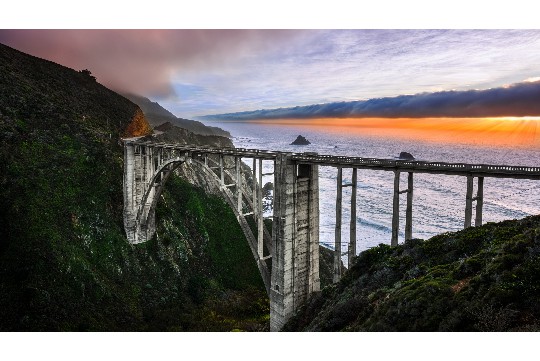
- 对于Mac系统,同样可通过Spotlight搜索“baidu”并删除相关文件。
2. 清理注册表或系统偏好设置
- 在Windows中,使用注册表编辑器(regedit)搜索并删除与百度搜索相关的注册表项,注意,此操作需谨慎,以免误删系统关键文件。
- 在Mac中,检查并清理系统偏好设置中的相关条目。
五、防止百度搜索自动恢复
1. 禁用自动更新与安装
- 在浏览器的设置中,禁用自动更新功能,防止百度搜索通过浏览器更新重新安装。
- 对于移动设备,定期检查并关闭应用的自动更新功能。
2. 使用第三方工具进行监控
- 安装并运行系统监控工具,如CCleaner等,定期扫描并清理系统中的残留文件和注册表项。

- 使用防火墙或安全软件,阻止百度搜索相关的网络请求和下载。
六、注意事项与风险提示
- 在执行上述操作时,请确保已备份重要数据,以防意外丢失。
- 更改默认搜索引擎和卸载应用时,请仔细阅读相关提示,确保不会误删其他重要文件或设置。
- 清理注册表或系统偏好设置时,请务必谨慎操作,以免对系统造成不可逆的损害。
- 卸载百度搜索后,用户需自行承担因更换搜索引擎而可能带来的搜索效率下降或信息获取不便等风险。
通过上述步骤,用户可以从电脑及移动设备中彻底删除百度搜索,实现搜索工具的个性化选择,值得注意的是,卸载百度搜索并不意味着用户将完全摆脱其影响,在数字化时代,搜索引擎作为信息获取的重要渠道,其选择和使用仍需用户根据自身需求和偏好进行权衡,希望本文能为用户提供有价值的参考,帮助用户更好地管理自己的搜索工具。



